Jak vidět heslo Wi-Fi v Mac OS
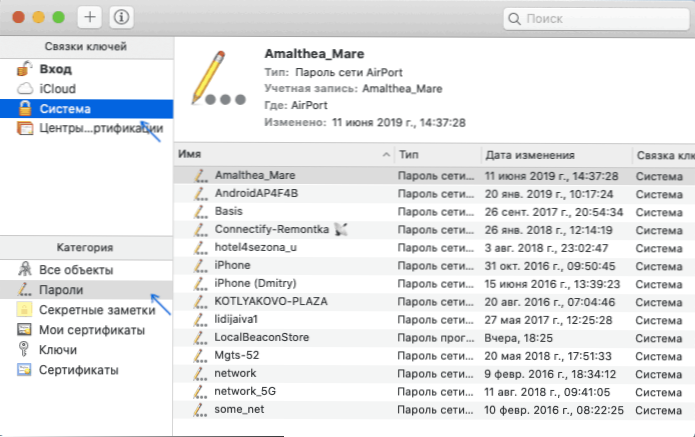
- 3005
- 500
- Mgr. Rainhard Jánský
Mnozí si nepamatují uložená hesla Wi-Fi a když potřebujete připojit nové zařízení, abyste vyzkoušeli různé možnosti nebo hledali, jak zjistit vlastní heslo. Pokud máte počítač Mac, pak je relativně snadné vidět všechna uložená hesla pro sítě, ke kterým jste připojili.
V těchto pokynech existují dva jednoduché způsoby, jak vidět vaše heslo na Wi -Fi na Mac OS - pomocí „klíčového odkazu“ a terminálu, jakož i pokyny pro video, kde jsou obě metody jasně zobrazeny. Na stejné téma: Jak se podívat na heslo Wi-Fi v systému Windows 10, 8.1 a Windows 7.
- Jak zjistit heslo Wi-Fi v „Key Bunch“ na Mac
- Zobrazit uložené heslo bezdrátové sítě v terminálu
- Video instrukce
Jak zjistit heslo Wi-Fi na Mac pomocí nástroje Keys Lugus
První metodou je použití nástroje „Keys Binding“, která je navržena pro ukládání různých ověřovacích dat v Mac OS, včetně uložených hesel Wi -Fi.
- Spusťte nástroj „Key Bread“ (In Finder - Programy - Nástroje nebo pomocí vyhledávání reflektorů).
- V okně, které se otevírá nahoře v bodě „Keys of Keys“, vyberte „Systém“, kategorii - „Hesla“.
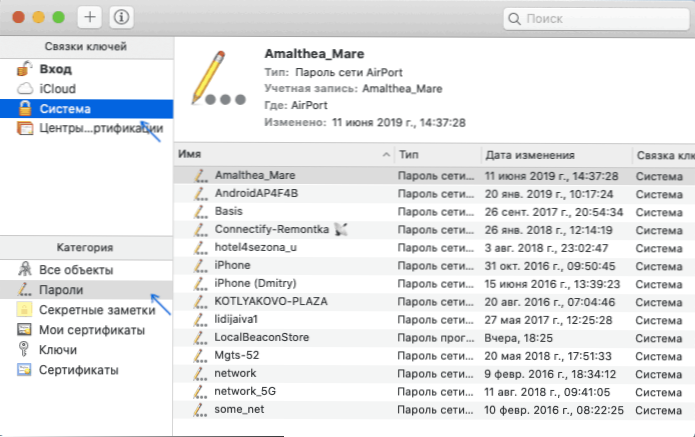
- Vyberte název bezdrátové sítě, heslo, pro které je třeba vidět, a dvakrát ji stiskněte.
- Na kartě atributů nastavte značku „Zobrazit heslo“. Budete požádáni o zadání uživatelského jména a hesla (nebo jen hesla) a po zadání se heslo Wi-Fi zobrazí v odpovídajícím poli v odpovídajícím poli v odpovídajícím poli.
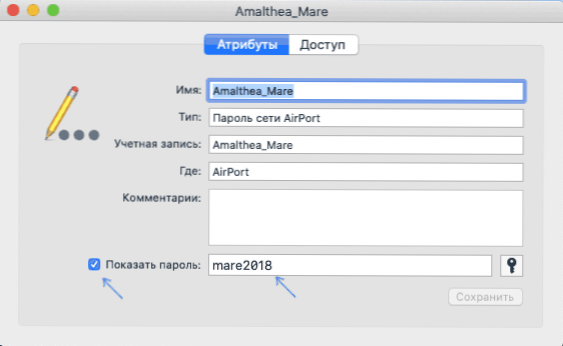
To je vše: Heslo lze použít k připojení telefonu, notebooku nebo jiného zařízení Wi-Fi.
Poznámka: Pokud potřebujete zjistit heslo pro síť Wi-Fi, která není uložena na vašem Mac (například, je připojena k kabelovému routeru) a neexistují žádné další počítače používající bezdrátové připojení, můžete jít do nastavení routeru prostřednictvím kabelového připojení a již zde zobrazíte nebo změňte uložené heslo bezdrátové sítě.
Zobrazení hesla bezdrátové sítě v terminálu
Uložené heslo Wi-Fi můžete také vidět pomocí týmu v terminálu, musíte pouze znát přesný název sítě Wi-Fi a vaše heslo Mac OS OS. Spusťte nástroj systému terminálu a poté zadejte příkaz:
Zabezpečení najít-generic-Password -Wa name_set
Po zadání příkazu budete muset zadat přihlášení a heslo vašeho účtu Mac a v důsledku toho se požadované heslo zobrazí v terminálu pod řádkem pod terminálem.
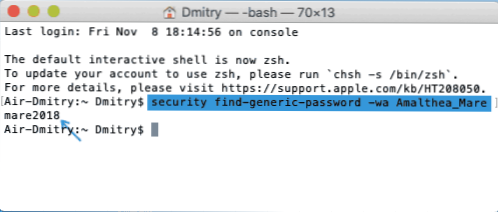
Video instrukce
Doufám, že se materiál ukázal jako užitečný a všechno vyšlo. Pokud existují otázky, rád na ně odpovím v komentářích.
- « Přepínač - Bezplatný spouštěč programů pro Windows a Mac OS
- Jak změnit formát fotografií na JPG na iPhone »

